Szerző:
Monica Porter
A Teremtés Dátuma:
21 Március 2021
Frissítés Dátuma:
1 Július 2024
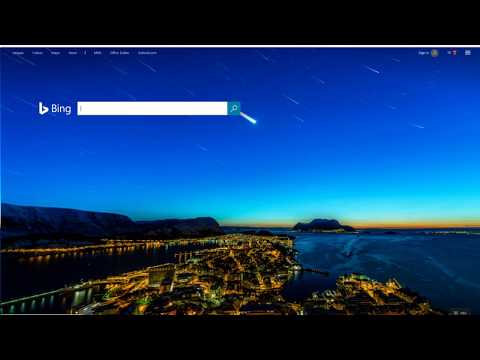
Tartalom
Ez a wikiHow megtanítja, hogyan lehet visszaállítani a Firefox korábbi verziójára. A Firefoxot mind Windows, mind Mac számítógépeken leminősítheti, de a mobilalkalmazásban nem.
Lépések
Hozzáférés Firefox telepítési útmutató oldal. Ez az oldal információkat tartalmaz a régi Firefox verziók beszerzéséről. Mivel a Firefox oldal régi verzióira mutató link folyamatosan frissül, innen kell hozzáférnie.

Görgessen le a "Továbbra is szeretnék leminősíteni" szakaszig. Az opciók az oldal alsó felén találhatók.
Kattintson a gombra Más verziók és nyelvek címjegyzéke (Más verziók és nyelvek listája). Ez a link a sárga Firefox figyelmeztető mező alatt található a "Továbbra is szeretnék leminősíteni" részben. A kattintás után megjelenik az összes Firefox verzió listája.

Válassza ki a verziószámot. Kattintson az ezen az oldalon található számra a Firefox adott verziójának eléréséhez.- Például, ha rákattint 45.1.0esr / a Firefox 45.1.0 verziójú letöltési oldalára lép.
Válassza ki az operációs rendszer mappáját. Mivel az itt található mappák nincsenek egyértelműen címkézve, az alábbiakat kell szem előtt tartania az operációs rendszer könyvtárának azonosításához:
- Windows számítógépekhez Keresse meg a link szövegében a "win32 /" (32 bites Windows) vagy a "win64 /" (64 bites Windows) számot. Ha nem tudja a számítógép bitszámát, először ellenőrizze.
- Mac számítógépekhez Keresse meg a "mac /" szót a hivatkozás szövegében.

Válassza ki a nyelvi könyvtárat. Az oldalon található lista rövidített országnyelveken található. Például, ha angolul beszél, és az Egyesült Államokban tartózkodik, kattintson az "en-US /" mappára.
Kattintson a letöltési linkre. A kiválasztott Firefox verzió elkezdi letölteni a számítógépre.
- A böngésző beállításaitól függően előfordulhat, hogy a letöltés megkezdése előtt felkérést kapnak a letöltés megerősítésére vagy a mentés helyének kiválasztására.
Kattintson duplán a Firefox telepítőfájljára. A letöltés befejezése után kattintson duplán a telepítőfájlra a telepítés megkezdéséhez. Windows számítógépen ez egy alkalmazásfájl (EXE) lesz, míg a Mac-felhasználók duplán kattintanak a Firefox nevű DMG fájlra.
- MacOS Sierra és újabb verziókon előfordulhat, hogy a folytatás előtt manuálisan engedélyeznie kell a telepítést.
- Windows rendszeren előfordulhat, hogy kattintania kell Minden kivonása (Az összes kivonása). Ebben az esetben kattintson a gombra Minden kivonása, nyissa meg a kibontott mappát (nem a ZIP mappát), majd kattintson ismét duplán a Firefox alkalmazásra.
Szükség esetén válasszon ki egy bővítményt. Attól függően, hogy a Firefox melyik verzióját használja, lehetősége lesz folytatni a kiegészítők egy részének vagy mindegyikének a használatát.
Várja meg a Firefox megnyitását. Amint megnyílik a Firefox, használhatja a választott verziót. hirdetés
Tanács
- Annak érdekében, hogy a lecserélt Firefox verzió fenntartva legyen, le kell tiltania az automatikus frissítéseket. Ez a folyamat verziónként változik, de általában a címkére kattintanak Eszközök (Eszközök) (vagy ikonok ☰ jövőbeli verzióknál), kattintson a gombra Lehetőségek (Opcionális) vagy preferenciák (Testreszabható), válassza a lehetőséget Fejlett (Haladó), kattintson a gombra Frissítések (Frissítés), és törölje a jelet az "Automatikus frissítés" négyzetből.
Figyelem
- A Firefox régebbi verzióinak nem javított biztonsági rései lesznek, a támadók ezt felhasználhatják rosszindulatú programokkal való behatolásra a rendszerbe, személyes adatok ellopására stb. Legyen óvatos, ha a Firefox régebbi verzióit használja.
- A Firefox régebbi verziójának használatakor vigyázzon a gyanús webhelyekkel, és futtasson víruskereső programot a számítógépén.
- Ne feledje, hogy a leminősítés nem feltétlenül oldja meg az új verzióval kapcsolatos problémát.



